iOS14の新機能「App Clip」の基本的な使い方を知りたい
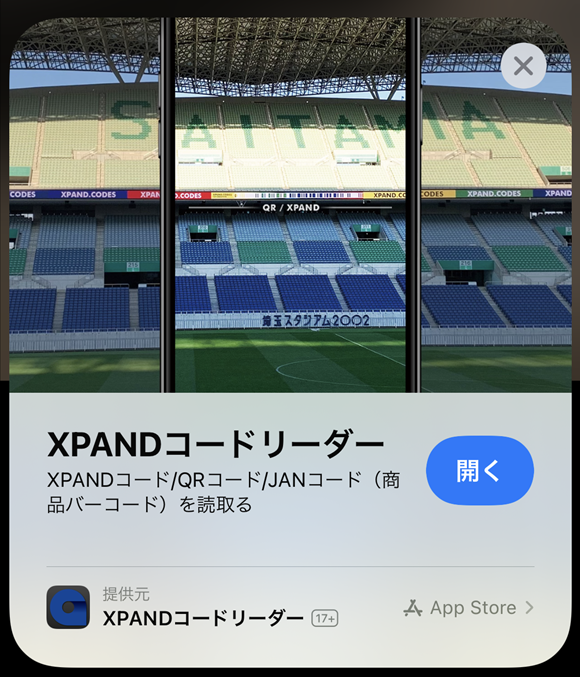
iOS14の新機能「App Clip」は、QRコードを読み込んだり、iPhoneをコードに近づけたりすることで、簡素化したアプリを一時的にすばやく利用することができる新しい便利機能です。
通常アプリは、100メガバイトやギガバイト以上など、容量が非常に大きいものが多く、インストールに時間がかかり大量の通信量を必要とします。しかし「App Clip」は10メガバイト以下に設計されているため、短時間で気軽にダウンロードして使うことができます。
App Clipの利用には、App ClipまたはQRコードの読み取り、NFC統合のApp ClipコードまたはNFCタグの読み取り、Safariやメッセージ、マップアプリなどでのApp Clipリンクへのアクセスなどの方法があります。対応アプリや企業はまだ少なく、順次拡大予定です。
(App ClipコードはiOS14.3以降のiPhoneで利用可能です)
通常アプリは、100メガバイトやギガバイト以上など、容量が非常に大きいものが多く、インストールに時間がかかり大量の通信量を必要とします。しかし「App Clip」は10メガバイト以下に設計されているため、短時間で気軽にダウンロードして使うことができます。
App Clipの利用には、App ClipまたはQRコードの読み取り、NFC統合のApp ClipコードまたはNFCタグの読み取り、Safariやメッセージ、マップアプリなどでのApp Clipリンクへのアクセスなどの方法があります。対応アプリや企業はまだ少なく、順次拡大予定です。
(App ClipコードはiOS14.3以降のiPhoneで利用可能です)
App ClipコードやQRコードを利用する方法
1
カメラを起動し、QRコードを読み取ります
2
App Clipが表示されます
NFC統合のApp ClipコードまたはNFCタグを利用する方法
1
iPhoneをNFCタグに近づけます
2
App Clipが表示されます
3
NFCタグリーダーを起動してiPhoneを近づけます
画面上端を下にスワイプし、コントロールセンターを開きます
(reonald)